使用photoshop如何为图片制作炫彩拉丝效果?
1、打开photoshop软件,按快捷键Ctrl+O打开一张星空图片素材

2、进入图层面板,按快捷键Ctrl+J进行图层复制,右键“转换为智能对象”
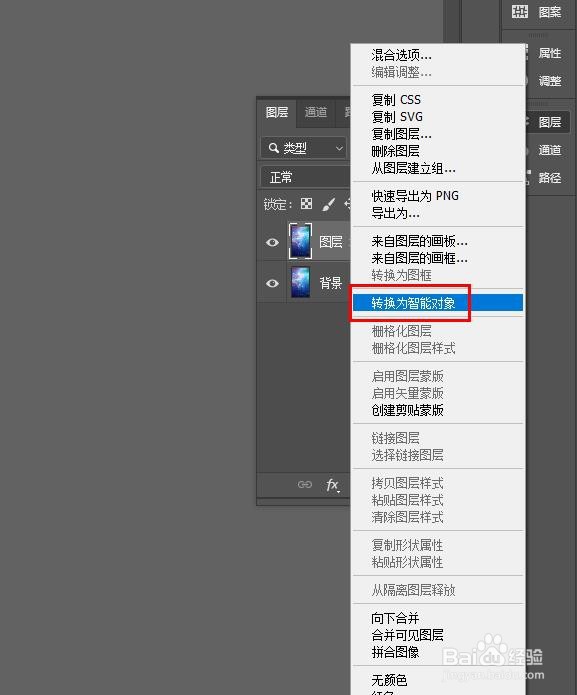
3、选中图层,执行“滤镜”>“像素化”>“铜板雕刻”选择“长直线”

4、再次选中图层,执行“滤镜”“模糊”“径向模糊”参数设置如下所示

5、返回菜单栏,连续执行两次“滤镜”>“径向模糊”操作,得到效果如下

6、再次选中图层,执行“滤镜”>“扭曲”>“旋转扭曲”参数设置仅供参考,最终完成效果如下
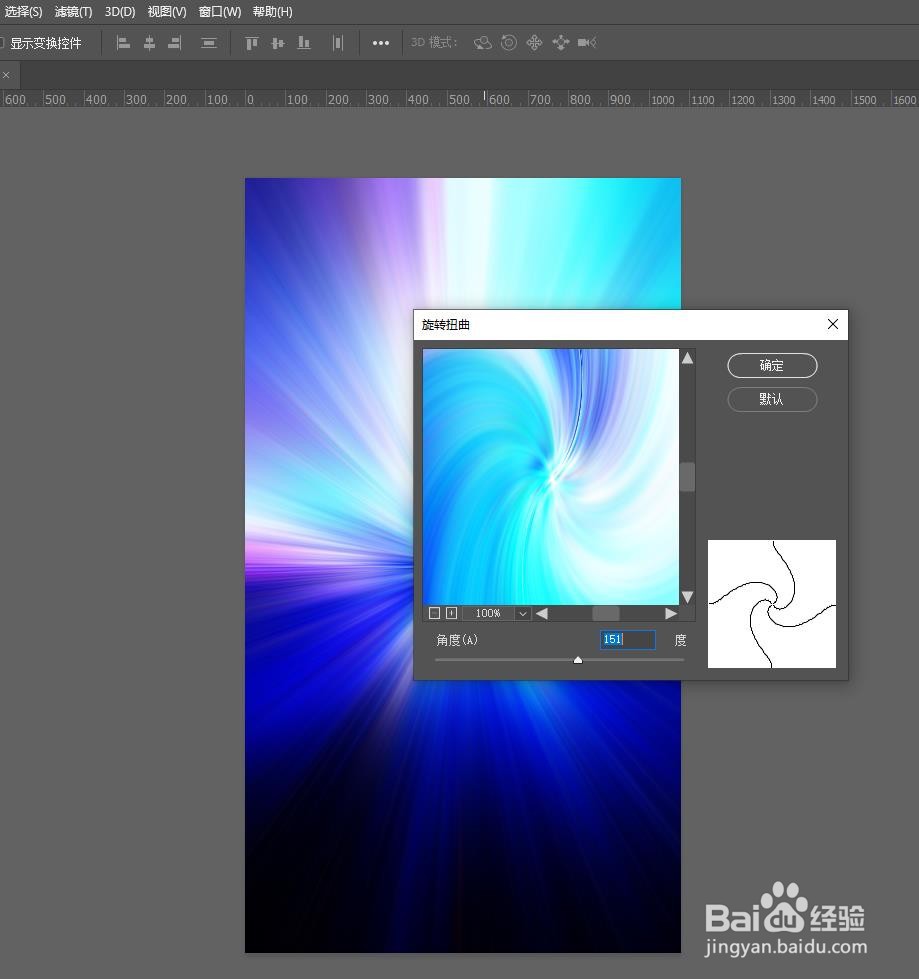

声明:本网站引用、摘录或转载内容仅供网站访问者交流或参考,不代表本站立场,如存在版权或非法内容,请联系站长删除,联系邮箱:site.kefu@qq.com。
阅读量:89
阅读量:35
阅读量:23
阅读量:137
阅读量:127